
Второе большое обновление Windows 10, получившее название «Anniversary Update», наконец-то здесь. Это огромное обновление, затрагивающее все стороны операционной системы. Он включает намного больше изменений, чем Ноябрьское обновление сделал.
Юбилейное обновление сообщит о себе как версия 1607, при том, что технически он запущен не в июле, а в августе. Если у вас его еще нет, попробуйте проверить наличие обновлений в настройках Windows 10> Обновление и безопасность. Вы также можете запустить обновление вручную со страницы поддержки Microsoft здесь .
Этот пост был первоначально написан 30 марта 2016 года, но с тех пор в него были добавлены функции из предварительной версии программы предварительной оценки и окончательной версии.
Кортана стала намного умнее
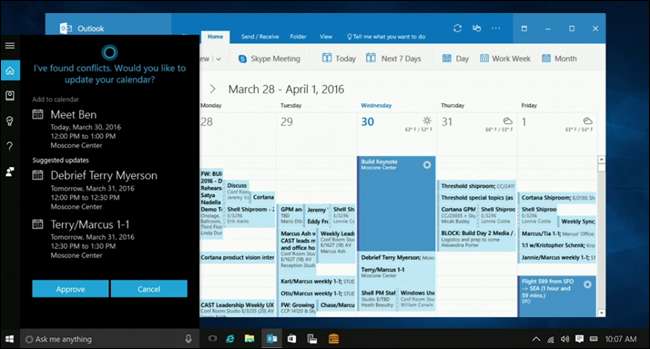
Пожалуй, самое большое обновление - Кортана. Microsoft продолжает расширять возможности Кортаны, явно пытаясь сделать ее самым мощным помощником во все более растущей группе конкурентов (Siri, Google Now, Alexa и вся компания). На этот раз Кортана переходит на экран блокировки Windows 10, так что вы можете вызвать ее в любое время. Кроме того, она может отправлять сообщения на ваше мобильное устройство и обратно, включая уведомления и текстовые сообщения. (И помните, поскольку Кортана доступна на Android тоже, это не значит, что вам нужен Windows Phone, чтобы воспользоваться этим.)
Что еще интереснее, Кортана может анализировать еще больше информации о том, что, по ее мнению, может вам понадобиться. Например, демонстрация на сцене показала нам, что Кортана может реагировать на такие вещи, как «Отправить Чаку PowerPoint, над которым я работал вчера вечером» или «Какой магазин игрушек я посетил на Build в прошлом году?» Это безумие. Конечно, если вы больше заботитесь о конфиденциальности, это безумие во всех смыслах, но это довольно заманчивый набор функций.
Кортана также может сделать за вас активные предложения. Если вы получите электронное письмо с подтверждением информации о рейсе, оно добавится в ваш календарь. Если вы пообещали Чаку, что отправите ему PowerPoint по электронной почте, Кортана узнает об этом и напомнит вам выполнить это обязательство позже.
Кроме того, если вы добавите встречу в свой календарь, он узнает, совпадает ли эта встреча с другой, и спросит вас, хотите ли вы перенести одно из перекрывающихся событий. Или, если у вас назначена встреча во время обеда, вас спросят, хотите ли вы забронировать столик или сделать заказ на вынос, в зависимости от имеющихся у вас приложений. Короче говоря, Кортана становится более проактивной, поэтому вам не нужно заниматься своими делами - и разве не для этого нужен помощник?
Windows 10 взаимодействует с вашим телефоном Android (или Windows Phone)
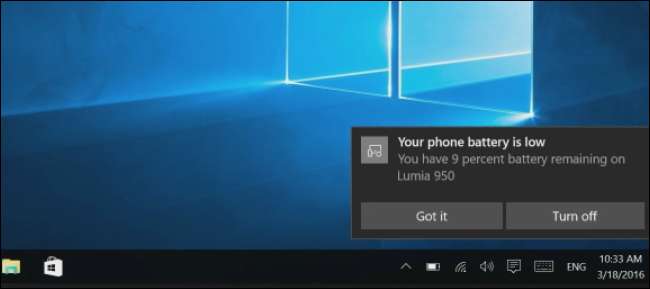
Кортана в Windows 10 теперь будет интегрирована с приложением Кортана на вашем смартфоне Android или Windows. Вам просто нужно установить Приложение Cortana для Android и войдите в систему с одной и той же учетной записью Microsoft на обоих устройствах. Пользователям iPhone не повезло, поскольку iOS слишком заблокирована для Microsoft, чтобы интегрироваться с ней так глубоко. Это работает только между ПК с Windows 10 и телефонами с Windows Mobile 10 с последней версией программного обеспечения. Теперь он работает между телефонами Android и ПК с Windows 10 - просто убедитесь, что у вас установлена последняя версия Приложение Cortana установлен из Google Play.
Кортана может отображать все уведомления вашего телефона Android на ваш компьютер, предоставляя вам все уведомления в Центре действий Windows 10. Вы также увидите уведомление на своем компьютере, когда у вашего смартфона низкий уровень заряда батареи, чтобы вы знали, когда его зарядить. Кортана предложит функцию «найти мой телефон», которая может удаленно определить местоположение вашего телефона на карте или позвонить по нему, если вы потеряете его поблизости. Спросите у Кортаны «маршрут к [place]» на вашем компьютере, и вы увидите те же самые направления на своем телефоне. Это только текущие функции, поэтому вы можете ожидать, что Microsoft добавит больше.
Больше настольных приложений и игр появилось в Магазине Windows
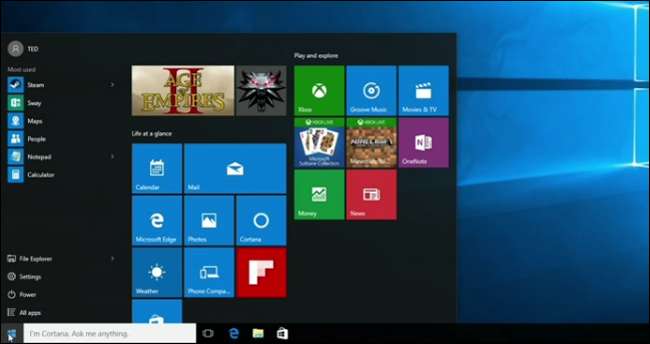
СВЯЗАННЫЕ С: Почему не стоит покупать Восстание Расхитительницы гробниц (и другие игры для ПК) из Магазина Windows
Магазин Windows сейчас находится в трудном положении. Мы хотим, чтобы на нем было больше настольных приложений и игр , но мы не хотим, чтобы они ограничивались универсальной платформой Windows (UWP). Microsoft пытается исправить это отключение в Anniversary Update.
В Windows Store наконец-то появляются обычные настольные приложения - по крайней мере, до тех пор, пока разработчики «конвертируют» их в UWP. Это позволяет легко обнаруживать и устанавливать Магазин Windows, но якобы не имеет всех ограничений, которые традиционно имеют приложения UWP. Мы до сих пор не совсем уверены, что это означает и какие приложения могут быть кандидатами на чистую конверсию без ограничений, но это интригующее предложение.
Microsoft выпустила инструмент, который позволяет любому преобразовать любое настольное приложение на своем компьютере в изолированное приложение UWP . Разработчики могут использовать это для преобразования своих приложений для загрузки в Магазин Windows, поэтому Настольные приложения Windows появятся в Магазине . Вы можете использовать его для преобразования старого настольного приложения в приложение UWP и загрузить приложение , установив его вне Магазина, если хотите.
Игры - большая часть этого. Мы уже видели, что в играх, купленных в Магазине Windows, отсутствуют определенные функции . Microsoft уже добавила поддержку отключение Vsync и включение G-Sync и Freesync. Они обещают лучшую поддержку нескольких графических процессоров, а также моддинг, наложения и многое другое в будущем. Microsoft также сообщает, что скоро они будут поддерживать пакеты и сезонные абонементы в Магазине Windows. Но только время покажет, получат ли игры те же функции, что и их обычные настольные аналоги.
Windows 10 получает темную тему (и другие параметры темы)
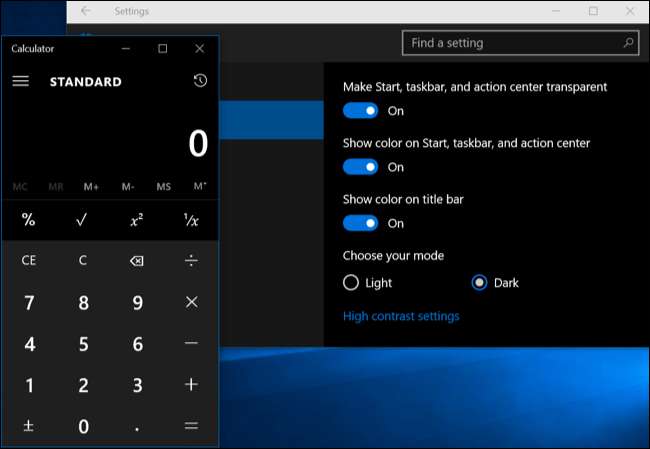
Когда была выпущена Windows 10, она включала скрытая темная тема вы можете включить, изменив параметр реестра или нажав секретную комбинацию клавиш в приложении Store. Вы также можете изменить свою тему в браузере Edge, но только для Edge. Эта тема была неполной. С помощью Anniversary Update вы теперь можете выбирать между светлым и темным режимами в Настройках> Персонализация> Цвета. Он разработан для приложений Магазина Windows, но не каждое приложение будет слушать этот параметр и подчиняться ему - некоторые приложения, особенно от сторонних разработчиков, управляют своими собственными настройками темы. Это также означает, что проводник останется таким же ослепительно белым, как и прежде.
Здесь также есть отдельная опция «Показывать цвет в строке заголовка», позволяющая только примените свой цвет к заголовкам окон и продолжайте использовать черное меню «Пуск», панель задач и центр действий.
Microsoft Edge наконец-то поддерживает расширения для браузера

СВЯЗАННЫЕ С: Как установить расширения в Microsoft Edge
Изначально предполагалось, что Microsoft Edge будет запускаться с расширениями браузера, когда была выпущена Windows 10, но этого не произошло. Это главная причина, по которой MIcrosoft Edge чувствовал себя недоработанным и потерял так много пользователей. С юбилейным обновлением Edge наконец-то будет поддерживать расширения для браузера.
Edge использует расширения в стиле Chrome, и Microsoft предоставит инструмент, который поможет разработчикам быстро преобразовать расширения Chrome в расширения Edge. ( Firefox также переходит на расширения в стиле Chrome. тоже.) Эти расширения Edge уже доступны в Магазине Windows, который где вы их установите .
На момент запуска в Магазине Windows предлагаются Adblock, Adblock Plus, Amazon Assistant, Evernote Web Clipper, LastPass, Жесты мыши, Office Online, OneNote Web Clipper, Анализатор страниц, кнопка «Закрепить» (для Pinterest), Reddit Enhancement Suite, Сохранить в карман и Translate для расширений Microsoft Edge.
Edge получает Flash с функцией воспроизведения по клику, закрепленные вкладки, веб-уведомления и навигацию по экрану
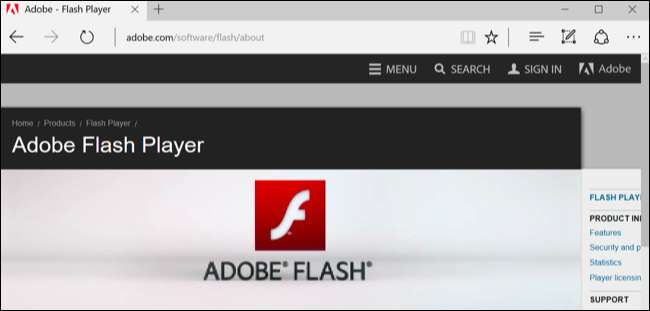
Настройка подключаемого модуля Flash для воспроизведения по нажатию может помочь вам избежать дыр в безопасности Flash и разряжать батарею. Edge в настоящее время не предлагает особого контроля над Flash, только с одним Вариант «Использовать Adobe Flash Player» в его настройках.
Microsoft имеет объявил что с обновлением Anniversary Update Edge автоматически приостанавливает Flash-контент, который не является неотъемлемой частью страницы, и вам нужно будет щелкнуть его, чтобы воспроизвести. Игры и видео на веб-страницах должны работать нормально, но Flash-реклама не воспроизводится автоматически. Это изменение уже внесено в Google Chrome, поэтому и здесь Edge идет по стопам Chrome.
Edge позволяет Не борись с ним , как и другие современные браузеры. Просто щелкните вкладку правой кнопкой мыши или нажмите и удерживайте и выберите «Закрепить». Вкладка превратится в небольшой значок в левой части панели вкладок, и он всегда будет отображаться при открытии Edge. Это идеально подходит для веб-сайтов, которые вы всегда хотите открывать, например для сайтов электронной почты и социальных сетей.
Microsoft также добавляет поддержку веб-уведомлений. Когда вы посещаете веб-сайт, он может попросить вас разрешить уведомления. Затем этот веб-сайт может доставлять вам уведомления, и они будут отображаться в вашем Центре уведомлений - и все это без установки приложения. Эта функция уже включена и работает в Skype для Интернета. Нажмите на уведомление, и вы попадете прямо на сайт, на котором оно отображалось.
Если у вас есть сенсорный экран, вы будете рады узнать, что полезная функция из Metro-версии Internet Explorer для Windows 8 теперь вернулась в Edge. Edge теперь позволяет перемещаться пальцем по экрану. Проведите по странице влево или вправо, чтобы вернуться назад или вперед. Это удобнее, чем нажимать пальцем на маленькие кнопки «Назад» и «Вперед».
Microsoft также проделала большую работу над движком Edge. Microsoft обещает различные срок службы батареи а также спектакль улучшения в Edge.
Windows Hello обеспечивает аутентификацию по отпечатку пальца для приложений и веб-сайтов

СВЯЗАННЫЕ С: Объяснение U2F: как Google и другие компании создают универсальный токен безопасности
Датчики отпечатков пальцев очень удобны на телефонах и планшетах, и в настоящее время Windows поддерживает их для входа в ваш ноутбук через Windows Hello –При наличии необходимого оборудования. Но в юбилейном обновлении Windows 10 Windows Hello будет поддерживать приложения Windows и Microsoft Edge, поэтому вы можете безопасно входить в приложения и веб-сайты, используя также свой отпечаток пальца, а не только саму Windows.
Это фактически использует стандарт Fido U2F , которые различные другие сайты и браузеры реализуют по-разному. Например, вы можете использовать физический USB-ключ для входа в свою учетную запись Google в Chrome.
Windows Hello позволяет разблокировать компьютер с помощью дополнительных устройств

Документация разработчика раскрывает новую «Companion Device Framework» для разблокировки вашего ПК. Windows Hello, которая в настоящее время поддерживает разблокировку компьютера с помощью лица или отпечатка пальца, позволит вам разблокировать компьютер с помощью «сопутствующих устройств». Например, это может включать Фитнес-браслет Microsoft Band или смартфон любого типа.
Microsoft предлагает ряд примеров. Вы можете вставить Токен безопасности USB в USB-порт вашего ПК и нажмите кнопку или коснитесь устройства на Считыватель NFC . Ваш телефон может быть уже подключен к вашему компьютеру через Bluetooth, и ваш компьютер может отправить уведомление на ближайший телефон, который вы можете использовать для разблокировки вашего ПК. Фитнес-браслет, который может идентифицировать своего владельца, может разблокировать ваш компьютер, когда вы хлопаете поблизости.
Windows Ink улучшает цифровой рисунок и аннотации во многих приложениях
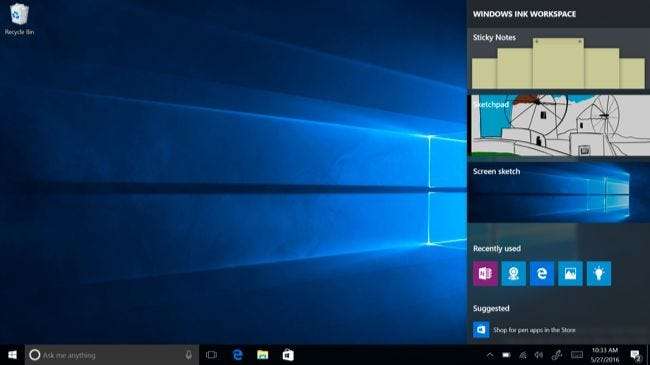
СВЯЗАННЫЕ С: Ноутбуки с сенсорным экраном - это не просто уловка. Они действительно полезны
Ноутбуки с сенсорным экраном полезнее, чем кажется , и Microsoft продвигает это вперед еще больше с помощью Windows Ink: возможность рисовать и комментировать пером всеми видами полезных способов. Например, вы можете делать заметки в приложении Sticky Notes, что само по себе довольно удобно. Но Windows 10 достаточно умен, чтобы распознавать такие слова, как «завтра», превращать их в ссылки, которые Кортана может использовать для установки напоминаний или выполнения других задач. Это работает и с другими словами, включая места, на которые Bing может указывать на карте.
Windows Ink встроен во множество других приложений, таких как Карты (которые позволяют измерять расстояние между двумя точками, рисуя линию) и Microsoft Office (который позволяет выделять текст пером или удалять слова, вычеркивая их). И, конечно же, он создан для художников, которые могут использовать перо для цифрового рисования во множестве различных приложений. Есть виртуальная линейка с циркулем, которая поможет вам рисовать прямые линии под правильным углом.
Новое «Чернильное рабочее пространство» также появилось в Windows 10. Нажмите кнопку на ручке - если у вашего пера есть кнопка - и вы увидите список приложений, поддерживающих рукописный ввод, чтобы вы могли быстро начать писать или рисовать, не мучаясь с трудностями. окна рабочего стола. Вы также можете щелкнуть или коснуться кнопки пера, которая автоматически появится в области уведомлений панели задач. Если у вас нет пера, сопряженного с вашим устройством, вы можете щелкнуть правой кнопкой мыши панель задач и выбрать «Показать рабочую область Windows Ink», чтобы включить ее вручную. Другие приложения для Windows 10 также получат поддержку рукописного ввода.
На странице настроек пера в разделе «Настройки»> «Устройства»> «Перо» теперь вы можете выбрать, что будет происходить при нажатии кнопки на ручке - например, вы можете напрямую открыть приложение OneNote. Вы также можете игнорировать сенсорный ввод на экране при использовании пера, чтобы случайно не коснуться чего-либо во время рисования.
Спорная функция совместного использования паролей Wi-Fi Sense исчезла
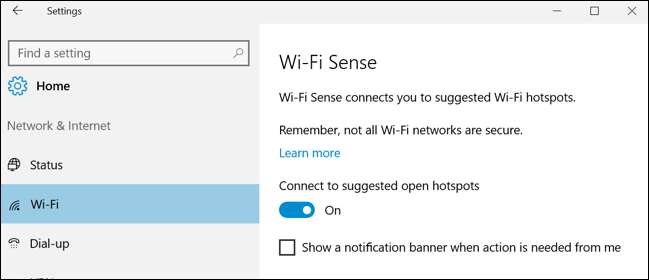
СВЯЗАННЫЕ С: Что такое Wi-Fi Sense и почему ему нужна ваша учетная запись Facebook?
Microsoft удалила спорная функция Wi-Fi Sense Это позволило вам поделиться сетью Wi-Fi и их паролями с вашими контактами Facebook, Outlook.com и Skype. Microsoft никогда не сделал хорошую работу, объясняя эту функцию, возможно, было бы более популярным и менее спорным, если Microsoft не было. В любом случае, Microsoft утверждает, что очень немногие люди действительно использовали эту функцию, поэтому не стоило усилий поддерживать ее.
Функция Wi-Fi Sense еще не исчезла, но теперь она связывает вас только с общедоступными точками доступа. Он не подключит вас к частной сети Wi-Fi и больше не предлагает способ поделиться своими учетными данными Wi-Fi с другими. Вы можете найти то, что осталось от Wi-Fi Sense, в разделе «Настройки»> «Сеть и Интернет»> «Wi-Fi».
Защитник Windows может обеспечить дополнительную защиту, если вы используете другой антивирус
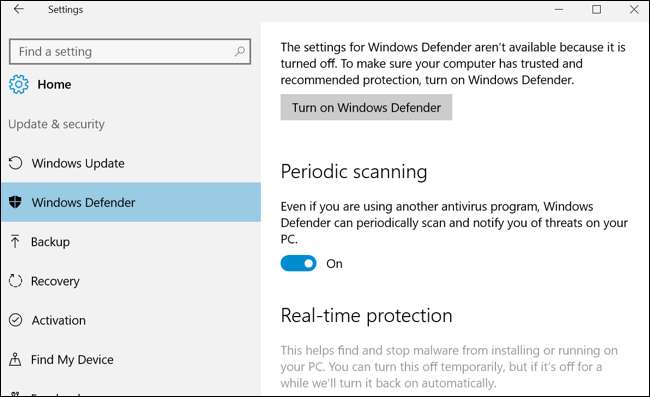
В текущей версии Windows 10 приложение защиты от вредоносных программ Защитника Windows автоматически отключается, если вы устанавливаете другую программу защиты от вредоносных программ.
Однако в юбилейном обновлении Защитник Windows получает новый « Ограниченное периодическое сканирование " особенность. Он может автоматически включаться и время от времени сканировать вашу систему, даже если у вас установлена другая антивирусная программа. Защитник Windows дает вам второй уровень защиты или «второе мнение» о том, заражен ли ваш компьютер.
Просто зайдите в «Настройки»> «Обновление и безопасность»> «Защитник Windows» и включите функцию «Ограниченное периодическое сканирование», чтобы включить это. Эта опция появится, только если у вас установлена другая антивирусная программа, и она не включена по умолчанию. Если вы используете Защитник Windows только в качестве антивируса, он уже сканирует ваш компьютер - как по расписанию, так и в режиме реального времени.
Новые компьютеры будут включать больше рекламы в меню «Пуск»
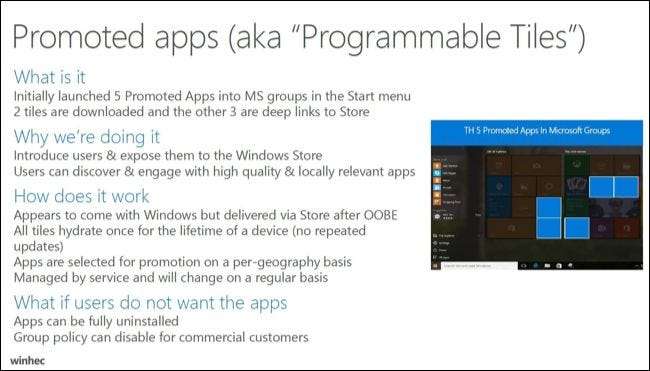
Юбилейное обновление Windows 10 дает больше места для рекламы в меню «Пуск» при новых установках. Количество плиток приложений Microsoft, закрепленных в меню «Пуск» по умолчанию, будет уменьшено с 17 до 12. Количество отображаемых здесь «предлагаемых приложений» увеличится с 5 до 10.
Удалите приложение или открепите плитку, если она еще не загружена, и эта реклама исчезнет навсегда. Но, как бы легко ни было удалить эту рекламу, на новых ПК будет более загроможденное меню «Пуск» с большим количеством рекламы. Neowin заметил эту информацию в презентации, адресованной производителям устройств.
Кортана получает больше полезных функций (и становится почти обязательной)
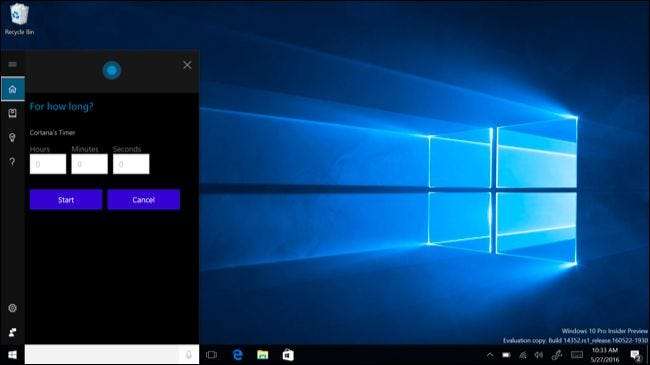
Кортана также включает новые функции напоминаний, в том числе «фото-напоминания». Например, вы можете сфотографировать продукт, который хотите купить в следующий раз, когда пойдете за покупками, и попросить Кортану напомнить вам фото, когда вы в следующий раз пойдете в продуктовый магазин.
Если у вас есть Groove Music Pass - это версия Microsoft неограниченного сервиса потоковой передачи музыки, такого как Spotify, Apple Music или Google Play Music All Access, - теперь Кортана может воспроизводить музыку по вашему запросу. Просто скажите «Привет, Кортана, сыграйте [song name]», «Привет, Кортана, сыграйте [artist name]», «Привет, Кортана, сыграйте [Groove Music playlist]» и «Привет, Кортана, сделайте паузу», чтобы контролировать это. Это работает, только если в настоящее время вы используете регион США - английский.
Кортана теперь также может устанавливать и контролировать таймеры, что удобно. Скажите что-нибудь вроде «Привет, Кортана, установи таймер», «Привет, Кортана, установи таймер на 10 минут», «Привет, Кортана, сколько времени осталось?» и «Привет, Кортана, отмени мой таймер» для работы с таймерами.
Несмотря на все эти мощные функции, для которых требуются учетные записи Microsoft и персонализация, Кортана становится более дружелюбной к людям, которые еще не настроили ее. Вы сможете задавать Кортане простые вопросы и получать ответы без предварительной настройки и индивидуальной настройки Кортаны.
Обратной стороной является то, что больше нет легкодоступной опции для отключения Кортаны. Вы можете заставить Кортану не запоминать вашу личную информацию, если вас беспокоит конфиденциальность, но вы не можете полностью отключить ее без скрытого взлома реестра или настройки групповой политики.
Microsoft снова изменила свое мнение о Skype…
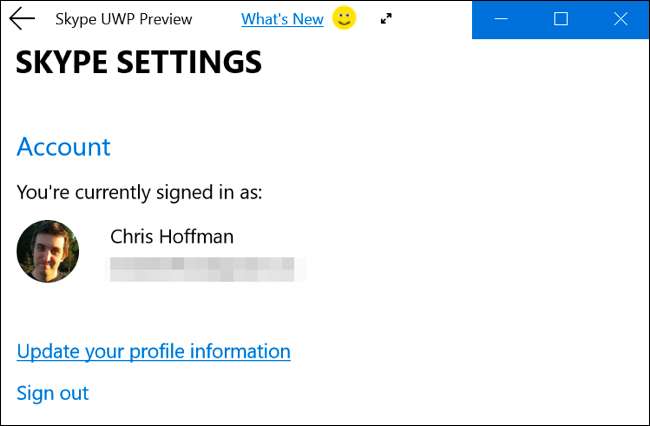
В Windows 8 и 8.1 Microsoft предлагала приложения «Skype для Windows» и «Skype для рабочего стола Windows». «Современное» приложение Skype для Windows работало в полноэкранном режиме и было довольно нестабильным. Microsoft внезапно прекратила выпуск современной версии Skype за месяц до выпуска Windows 10, объявив, что это переориентация внимания разработчиков на настольной версии Skype пользователи Windows фактически использовали.
Windows 10 была запущена с приложением Get Skype, которое побуждало вас загрузить настольное приложение. Первое большое обновление Windows 10, ноябрьское обновление , добавил несколько бета-приложений - «Сообщения», «Телефон» и «Видео» - приложений, которые работали со Skype. Это отдельные приложения для текстовых сообщений, аудиозвонков и видеозвонков.
Microsoft снова изменила свое мнение и прекратит поддержку этих трех отдельных приложений Skype для настольных компьютеров. Вместо этого Microsoft создаст новую универсальную версию Skype для Windows-приложений, которая в конечном итоге заменит традиционное настольное приложение, когда в нем будет достаточно функций. Приложение Skype Preview теперь доступно.
Новая функция в приложении Skype позволит « обмен сообщениями везде «. Используйте Skype на телефоне Android или Windows Mobile, и вы сможете отправлять и получать SMS-сообщения со своего ПК с Windows 10. Они просто будут перенаправлены через ваш телефон через приложение Skype. Эта функция должна была быть реализована в приложении «Обмен сообщениями» в юбилейном обновлении Windows 10, но Microsoft передумала и удалила эту функцию в конце процесса разработки, чтобы ее можно было добавить в Skype.
СВЯЗАННЫЕ С: Что нового в первом большом ноябрьском обновлении Windows 10
Windows получает собственную командную строку Linux
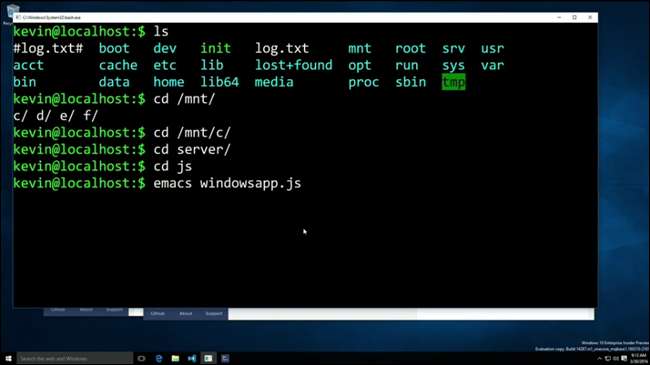
СВЯЗАННЫЕ С: Как установить и использовать Linux Bash Shell в Windows 10
В перерывах между разговорами разработчиков Microsoft анонсировала нечто очень важное: настоящую оболочку Bash в Windows 10. Это не порт вроде Cygwin или виртуализация. Это полная командная строка Ubuntu, работающая изначально прямо в Windows, созданная в партнерстве с Canonical. Он поставляется с apt-get для загрузки двоичных файлов командной строки и всеми встроенными инструментами, которые вы ожидаете от оболочки Linux, например
ls
для просмотра вашей файловой системы. В основном это инструмент для разработчиков, но опытные кросс-платформенные пользователи также могут найти его особенно полезным.
На самом деле это все пользовательское пространство Ubuntu, работающее в Windows. Подумайте об этом как о противоположном Wine - Windows получает возможность запускать двоичные файлы Linux изначально в Windows. Это большая новость для разработчиков, но она не поддерживает серверное программное обеспечение или графические приложения. Это просто оболочка Bash с поддержкой тех же двоичных файлов, которые вы запускали в оболочке Bash в Ubuntu Linux, в Windows. В конечном итоге вы также сможете запускать больше оболочек из оболочки Bash - теперь в примечаниях к выпуску говорится, что популярная оболочка Zsh теперь работает. Проверять, выписываться наше руководство для информации о том, как его настроить .
Легче получить чистую систему Windows 10 без вредоносного ПО
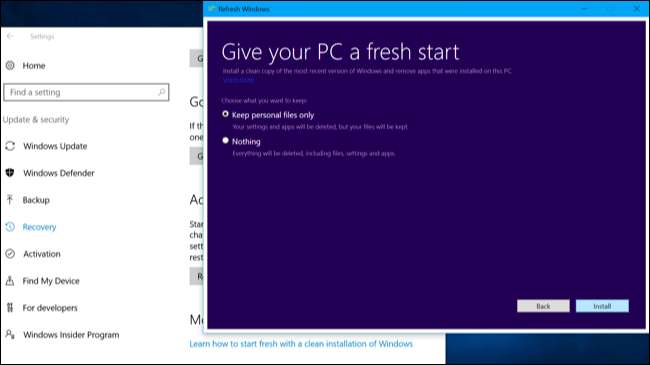
Microsoft экспериментирует с новым инструментом, который позволяет получить чистую систему Windows 10. Параметр «Сбросить ваш компьютер» просто сбрасывает ваш компьютер до заводских настроек по умолчанию, и многие производители ПК включают много мусора на свои ПК. Вы всегда можете переустановить Windows 10 сами, но вам необходимо загрузить установочный носитель. Большинство пользователей ПК не хотели бы об этом беспокоиться.
Чтобы упростить получение чистой системы Windows 10 для всех, в разделе «Настройки»> «Обновление и безопасность»> «Восстановление» появился новый параметр «Узнайте, как начать с чистого листа с чистой установкой Windows». Это в настоящее время ссылки ветка форума Microsoft Answers где вы можете скачать инструмент, который проведет вас через процесс установки Windows 10.
Меню Пуск было переработано
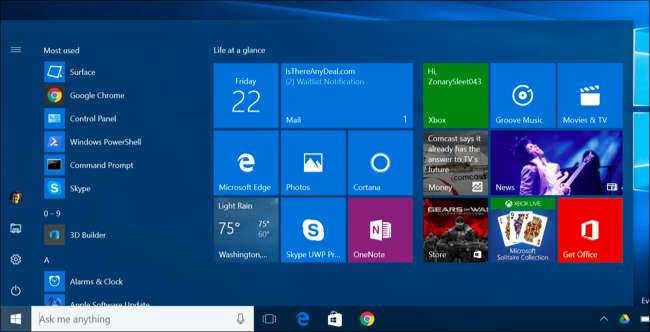
Microsoft изменила способ работы меню "Пуск" в Windows 10. Опция «Все приложения» исчезла - вы увидите полный список установленных приложений в левой части меню «Пуск». Ваши наиболее часто используемые и недавно добавленные приложения будут отображаться вверху этого списка. Он покажет три последних добавленных приложения вместо одного, и вы можете развернуть этот список, чтобы увидеть больше приложений, отсортированных по времени их установки.
Важные кнопки, такие как File Explorer, Settings и Shut Down, теперь всегда расположены в левой части меню «Пуск».
Пользователи OneDrive будут рады узнать, что теперь они могут искать все свои файлы - как файлы на ПК, так и файлы, хранящиеся в Интернете в OneDrive, - из меню «Пуск».
Представление задач получает некоторые улучшения
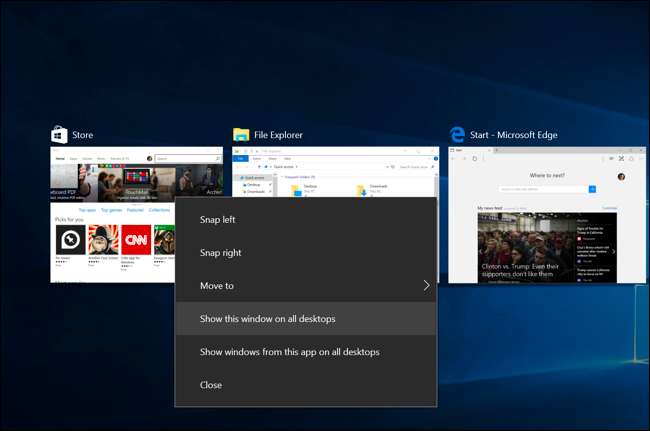
Теперь вы можете закрепить окна в Интерфейс просмотра задач , благодаря чему они всегда отображаются на каждом виртуальном рабочем столе вместо одного виртуального рабочего стола. Щелкните правой кнопкой мыши окно в интерфейсе просмотра задач и выберите «Показать это окно на всех рабочих столах», чтобы закрепить его. Например, вы можете закрепить приложение для обмена сообщениями или музыку на всех рабочих столах для облегчения доступа.
Теперь есть новый жест тачпада для переключения между несколькими рабочими столами. Просто коснитесь сенсорной панели четырьмя пальцами и проведите пальцем влево или вправо. Для этого требуется сертифицированная «точная сенсорная панель», поэтому она не будет работать со всеми сенсорными панелями. И да, это тот же жест тачпада, который Apple использует на Mac.
Режим планшета больше похож на Windows 8
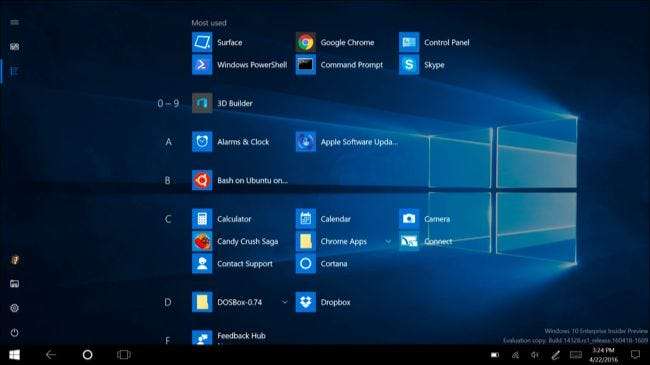
В режиме планшета есть некоторые полезные улучшения, которые сделают режим планшета в Windows 10 более похожим на полноэкранный интерфейс Metro в Windows 8.
Когда ваша система находится в режиме планшета, список «Все приложения» теперь отображается в полноэкранном режиме - как и в Windows 8. Вы можете переключаться между представлением плиток и списком приложений с параметрами в левой части экрана.
Вы также можете выбрать автоматическое скрытие панели задач в режиме планшета. Эти параметры доступны в разделе «Система»> «Режим планшета» в приложении «Настройки». При включенном автоматическом скрытии вы можете провести вверх от нижней части экрана, чтобы показать или скрыть панель задач. Весь экран будет зарезервирован для приложения, которое вы используете в данный момент.
Панель задач получает интеграцию с календарем и многое другое
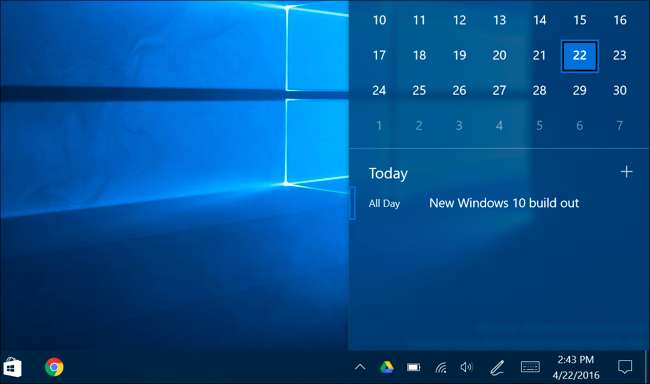
Панель задач Windows также претерпела некоторые важные улучшения. Часы на панели задач теперь интегрированы с вашим календарем, поэтому вы можете щелкнуть или коснуться времени и увидеть список событий календаря, которые вы запланировали на сегодня. Коснитесь события - или нажмите кнопку «+», чтобы добавить событие, и откроется приложение «Календарь».
Звуковая панель тоже полезнее. Вы можете щелкнуть или коснуться значка динамика и переключаться между несколькими устройствами вывода, например динамиками и наушниками, если у вас подключено несколько устройств.
Настройки панели задач теперь интегрированы в новое приложение «Настройки», и вы можете получить к ним доступ, выбрав «Настройки»> «Персонализация»> «Панель задач». Вы также можете просто щелкнуть правой кнопкой мыши на панели задач и выбрать «Настройки», чтобы открыть этот новый экран.
Экран блокировки тоже улучшился

Microsoft получила жалобы пользователей, и ваш адрес электронной почты больше не будет отображаться на экране блокировки, если вы войдете в систему с учетной записью Microsoft. Это помогает сохранить вашу конфиденциальность. Вы можете повторно включить это, выбрав «Настройки»> «Учетные записи»> «Параметры входа»> «Конфиденциальность», если хотите, отображая свой адрес электронной почты прямо на экране блокировки.
На экране блокировки теперь есть встроенные средства управления мультимедиа, которые появляются в правом нижнем углу экрана вместе с обложками альбомов для любой воспроизводимой музыки. Вы можете управлять воспроизведением музыки, не разблокируя компьютер.
Кортану теперь можно использовать и на экране блокировки. Перейдите в настройки Кортаны, найдите раздел «Параметры экрана блокировки» и активируйте параметр «Разрешить мне использовать Кортану, даже если мое устройство заблокировано». Включив «Привет, Кортана», вы можете разговаривать со своим компьютером, даже если он заблокирован. Для важных задач вам будет предложено сначала разблокировать компьютер.
Варианты аккумуляторов становятся более мощными
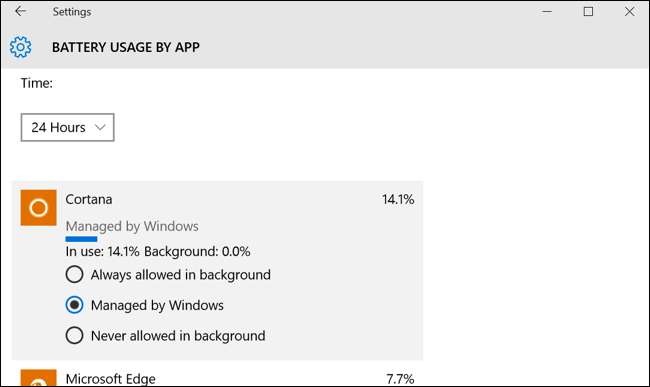
Экран энергосбережения в разделе «Настройки»> «Система» был переименован в «Батарея».
Его подробный экран теперь предлагает простые настройки для каждого приложения, позволяющие контролировать, может ли приложение работать в фоновом режиме. Помимо «Всегда разрешать в фоновом режиме» и «Никогда не разрешать в фоновом режиме», есть новый параметр «Управляется Windows». Windows попытается быть умнее, временно отключая приложения, если они используют много ресурсов в фоновом режиме, а вы, похоже, не используете эти приложения.
Центр обновления Windows с большим уважением относится к вашему времени
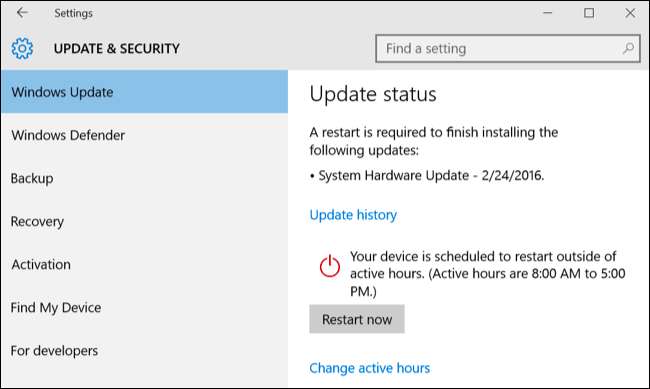
В разделе «Настройки»> «Обновление и безопасность»> «Центр обновления Windows» теперь вы можете установить «часы активности», то есть часы, когда вы наиболее активно используете свой компьютер. Центр обновления Windows не будет перезагружаться для автоматической установки обновлений в эти часы.
Также в расширенных настройках Центра обновления Windows появился новый параметр «Использовать мои данные для входа для автоматического завершения настройки устройства после обновления». Обычно при установке крупного обновления вам необходимо войти в систему до того, как Windows 10 завершит процесс установки. Включите эту опцию, и вам не нужно будет вводить пароль в процессе установки.
Центр действий стал более удобным и настраиваемым
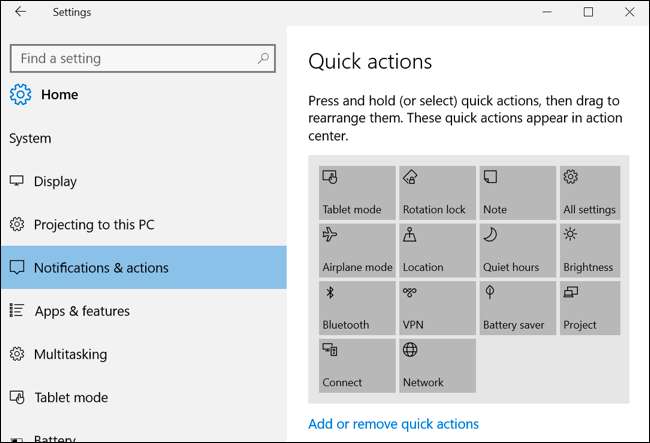
Добраться до Центра поддержки проще. Кнопка Центра поддержки теперь расположена в дальнем правом углу панели задач, что упрощает ее поиск. Он больше не смешивается с другими значками на панели задач. Уведомления теперь группируются по приложениям в Центре уведомлений. Они будут занимать меньше места на экране, и вы сможете видеть больше уведомлений одновременно.
Теперь вы можете быстро отклонять уведомления в Центре уведомлений, щелкая их средней кнопкой мыши. Щелкните средней кнопкой мыши имя приложения в Центре уведомлений, и Windows закроет все уведомления, связанные с этим приложением.
Эти уведомления теперь также более настраиваемы. В разделе «Настройки»> «Система»> «Уведомления и действия» теперь вы можете выбрать, будут ли уведомления приложения считаться «Обычными», «Высокими» или «Приоритетными» в Центре уведомлений. Вы также можете выбрать, сколько уведомлений может отображаться одновременно для каждого приложения. По умолчанию каждое приложение может отображать три уведомления одновременно.
Более того, быстрые действия в нижней части Центра действий, наконец, можно настраивать. Перейдите в «Настройки»> «Система»> «Уведомления и действия», и вы сможете указать, какие именно кнопки быстрого действия появляются здесь. Быстрое действие Wi-Fi теперь приведет вас к списку доступных сетей, вместо того, чтобы включать или выключать Wi-Fi, что, по словам Microsoft, смутило многих людей.
Приложения теперь могут занять место, когда вы посещаете веб-сайт
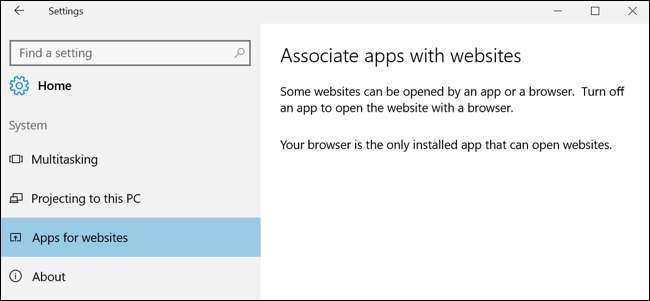
Windows 10 теперь позволяет связывать универсальные приложения с веб-сайтами. Например, если вы перейдете на веб-страницу TripAdvisor в Microsoft Edge, Windows 10 может вместо этого открыть приложение TripAdvisor, отображающее эту страницу.
Эта функция еще не полностью функциональна, так как для нее необходимо обновить универсальные приложения. Однако вы найдете страницу настроек, позволяющую контролировать, какие приложения связаны с веб-сайтами, в разделе «Настройки»> «Система»> «Приложения для веб-сайтов».
Xbox One становится более похожим на Windows
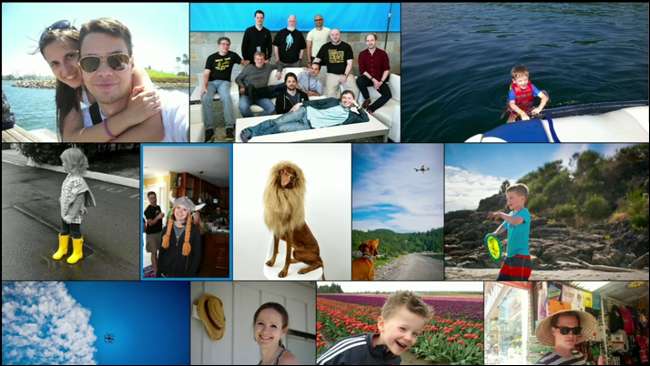
Microsoft также прилагает большие усилия для создания унифицированного магазина приложений для разных платформ. Это означает, что разработчики могут легко заставить свои приложения из Магазина Windows работать на Xbox. Xbox также получает Cortana с некоторыми новыми игровыми функциями, такими как игровые рекомендации и советы. Xbox будет поддерживать фоновую музыку, несколько графических процессоров, а также возможность отключения Vsync.
Emojis получили капитальный ремонт
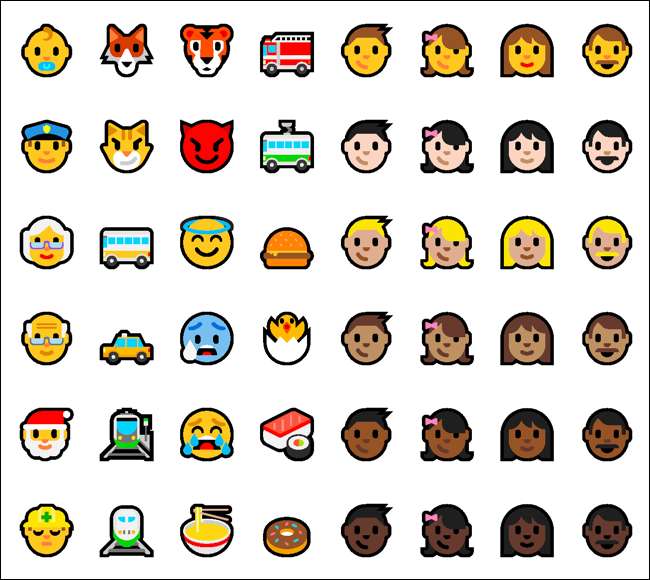
Microsoft обновляет весь набор смайликов, включенных в Windows 10. Как заявляет Microsoft: «Мы обновляем весь набор смайликов на основе шрифтов в Windows 10, который соответствует языку дизайна Microsoft с отдельным визуальным стилем, а также Unicode. стандарт. Эти новые смайлики должны быть детализированными, выразительными и игривыми. Их больший размер позволяет полностью использовать преимущества каждого пикселя, а двухпиксельный контур позволяет смайликам появляться на любом цветном фоне без потери точности ». Вы также можете выбрать разные оттенки кожи для смайликов, представляющих людей.
Подключите телефоны с помощью Continuum и ПК с помощью Miracast

Новое приложение Connect предназначено для телефонов с Windows 10, поддерживающих Континуум . Он позволяет подключать телефон к компьютеру без док-станции, кабеля или Miracast адаптер.
Это приложение также включает функцию «Проект на ПК». ПК с Miracast также могут использовать приложение Connect для зеркалирования своих дисплеев на других ПК.
Continuum, который позволяет вам использовать рабочий стол Windows с Windows Phone (но только с универсальными приложениями), является большой и уникальной функцией, которую предлагает Windows 10 Mobile. Мы не удивлены, увидев, что Microsoft сосредоточилась на этом.
Другие изменения и новые функции
Юбилейное обновление Windows 10 включает гораздо больше изменений, чем эти, с небольшими улучшениями и исправлениями ошибок. Вот некоторые из наиболее интересных небольших изменений:
- «Синий экран смерти», который появляется, когда ваш компьютер с Windows зависает, теперь имеет QR код , что позволит вам быстрее найти ошибку на телефоне.
- Приложение "Настройки" подверглось капитальному ремонту. Каждая страница в приложении «Настройки» теперь имеет уникальный значок. Закрепите страницу настроек в меню "Пуск" и он будет использовать этот уникальный значок.
- Активация была изменена. «Цифровое право», которое ваше оборудование получило, если вы воспользовались предложением бесплатного обновления до Windows 10, теперь известно как «цифровая лицензия». Если вы войдете в систему со своей учетной записью Microsoft, разрешение будет связано с вашей учетной записью Microsoft в автономном режиме. Если вам потребуется повторно активировать Windows 10 после замены оборудования в будущем, мастер активации сможет использовать вашу учетную запись Microsoft, чтобы помочь повторно связать цифровую лицензию с вашим оборудованием.
- Защитник Windows теперь имеет значок, который появляется в области уведомлений и по умолчанию создает больше уведомлений. Это дает понять рядовым пользователям Windows, что в Windows 10 есть встроенный антивирус, защищающий их. Защитник Windows также может выполнять автономное сканирование при загрузке, чтобы найти и удалить более опасные вредоносные программы.
- Теперь вы можете сбросить настройки приложений, что аналогично очистке данных кеша приложения на Android. Перейдите в «Настройки»> «Приложения и функции», выберите приложение и выберите «Дополнительные параметры», чтобы найти эту опцию. На этом же экране можно удалить «надстройки» и загружаемый контент, связанный с приложениями.
- Игровая панель Windows, которая позволяет вам управлять Функция DVR для игр для записи видео вашего игрового процесса был обновлен с поддержкой большего количества полноэкранных игр. Теперь он работает в Лига Легенд , Мир Warcraft , DOTA 2 , Battlefield 4 , Counterstrike: Global Offensive , а также Diablo III. Просто нажмите Windows + G на клавиатуре во время игры в одну из этих игр, чтобы открыть ее.
- Приложение Xbox теперь предоставляет «игровые центры» для 1000 самых популярных настольных игр для Windows, поэтому оно более интегрировано с играми, в которые люди на самом деле играют на ПК. Они также появятся в ленте активности Xbox.
- Много улучшены специальные возможности , с более быстрым преобразованием текста в речь, новыми языками преобразования текста в речь и различными улучшениями таких приложений, как Edge, Cortana, Mail и Groove.
- Диалоговые окна "Учетные данные" и "Контроль учетных записей пользователей" были обновлены. Когда вам нужно ввести учетные данные, Windows теперь позволит вам выбрать Windows Hello, PIN-код, сертификат или пароль. Диалог UAC теперь также поддерживает темный режим.
- Окно проводника теперь имеет новый значок. Он лучше впишется в остальной дизайн Windows 10.
- Страница настроек программы предварительной оценки Windows перемещена. Теперь он находится в разделе «Настройки»> «Обновление и безопасность»> «Программа предварительной оценки Windows», поэтому не скрывается в настройках Центра обновления Windows.
- Приложение Windows Feedback показывает небольшие теги в сообщениях обратной связи с информацией об ответе Microsoft на проблему, если таковая имеется.
- когда прямое обновление с Windows 10 Professional до Windows 10 Enterprise путем ввода продукта Enterprise ключ, вам больше не нужно перезагружаться.
- “ Защита корпоративных данных »Теперь доступен. Эта функция позволяет компаниям, использующим Windows 10 Корпоративная, защищаться от утечки данных путем выборочного шифрования и ограничения доступа к данным. Только «защищенные приложения» могут получить доступ к этим ограниченным данным, и администраторы могут контролировать уровень доступа.
- Значок « Служба Advanced Threat Protection в Защитнике Windows »Теперь доступен. Эта функция предназначена для компаний, использующих Windows 10 Корпоративная, и позволяет им «обнаруживать, исследовать и реагировать на расширенные атаки на свои сети». Он находится за другими уровнями защиты и предоставляет информацию о проведенных атаках, а также рекомендации о том, как компании должны реагировать.
- Виртуализация приложений (App-V) и виртуализация пользовательской среды (UE-V) теперь включены в Windows 10 Enterprise и не требует отдельной загрузки. Однако эти функции больше не доступны в Windows 10 Professional.
- Хопер-В контаинерс доступны в версиях Windows 10 Professional и Enterprise, поэтому для создания и запуска контейнеров Windows Server не требуется.
- Вы можете снять ограничение в 260 символов для путей файловой системы NTFS. Новый параметр групповой политики «Включить длинные пути NTFS» позволяет включить эту функцию.
- Компании смогут получить лицензии на Windows 10 Enterprise по цене 7 долларов за рабочее место в месяц в рамках Windows 10 Корпоративная Ez программа. Это дает возможность малым предприятиям получить Windows 10 Корпоративная и ее функции без соглашения о программном обеспечении.
- Некоторые полезные параметры групповой политики больше не работает в Windows 10 Professional и требуется Windows 10 Enterprise или Education. К ним относятся возможность отключения экрана блокировки, подсказки и «потребительский опыт Microsoft», который загружает такие приложения, как Candy Crush Saga.
Изменений много, но даже этот список неполный. Microsoft изменила множество других мелких вещей, обновив значки и исправив ошибки. Большинство приложений, включенных в Windows 10, также постоянно обновлялись через Магазин Windows, и теперь они включают множество новых функций и настроек, которых у них не было, когда Windows 10 была выпущена год назад.
Кредит изображения: SparkFun Electronics на Flickr







